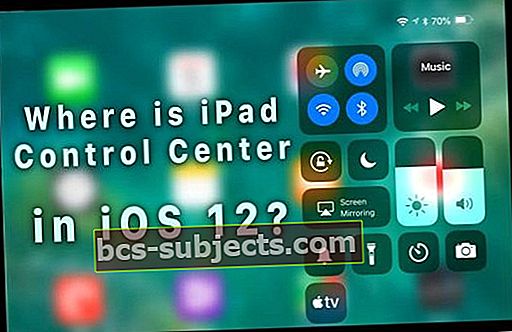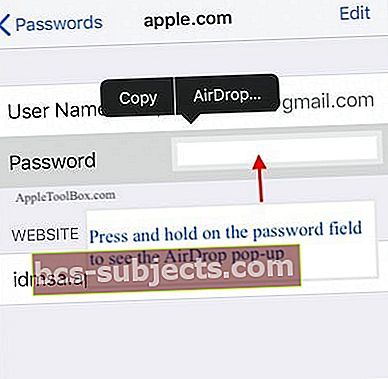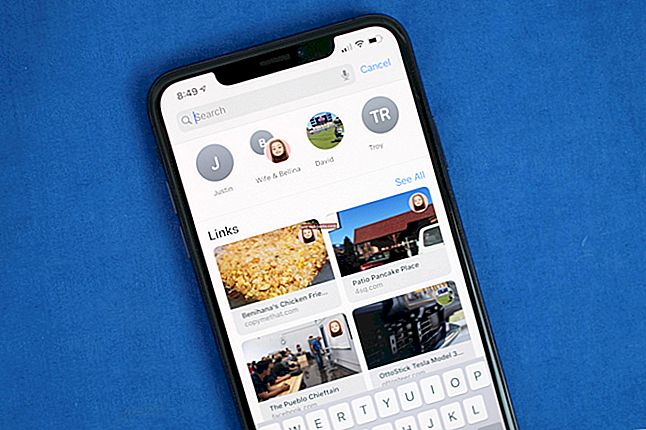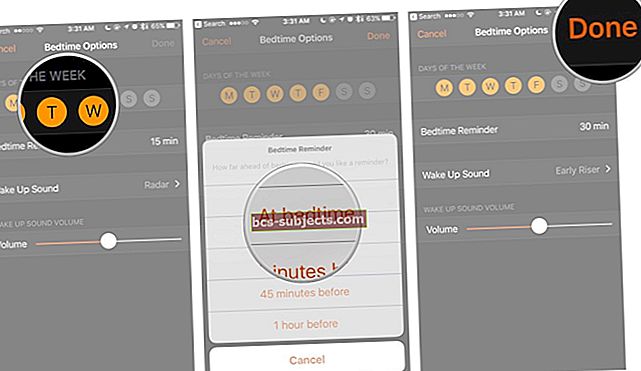„Apple“ sukūrė naują „iOS 12“ našumui ir patikimumui. Tai leidžia „Apps“ veikti labiau ir greičiau. Naujoje „iPhone“ ir „iPad“ operacinėje sistemoje taip pat yra daug naujų ir dėmesio vertų funkcijų, tokių kaip „Screentime“ programa, nuorodos ir automatinis avarinės vietos bendrinimas.
Šiame straipsnyje mes apžvelgiame keletą įprastų „iOS 12“ problemų ir siūlome patarimus ir pasiūlymus, kaip jas išspręsti.
Kūrėjai įdiegė „iOS 12“ per griežtus testavimo ciklus (12 kūrėjų beta versijų prieš „Apple“ renginį), ir mes pastebėjome, kad ji yra jautresnė ir greitesnė net ir senesniuose „iPhone“ modeliuose.
Jei dar neįdiegėte „iOS 12“ ir skaitote šį straipsnį, atkreipkite dėmesį, kad šios problemos nėra plačiai paplitusios ir dažniausiai pasitaiko kai kuriuose įrenginiuose kiekvieną „iOS“ išleidimo ciklą ir yra lengvai išspręstos atliekant įvairius nustatymus iš naujo arba su operatoriaus pagalba.
Nepamirškite sukurti atsarginės kopijos!
Kaip paruošti „iPhone“ arba „iPad“ „iOS 12“
Prieš diegdami naują programinę įrangą arba atlikdami trikčių šalinimo veiksmus su įrenginiu, visada atsarginę „iPhone“ ar „iPad“ atsarginę kopiją.
SUSIJĘ STRAIPSNIAI:
- 25 „iOS 12“ patarimai, kurie veikia
- 10 naujų „iOS 12 Siri“ funkcijų, kurias galite naudoti
- „IOS 12“ spartieji klavišai, Kaip nustatyti ir naudoti šią naują funkciją
Nepavyksta įdiegti „iOS 12“, „iOS“ diegimo metu įvyko klaida
Taigi sukurkite atsarginę įrenginio kopiją, įsitikinkite, kad joje yra pakankamai vietos „iOS“ atnaujinimui, tada palieskite Nustatymai> Bendrieji nustatymai> Programinės įrangos atnaujinimas pradėti „iOS 12“ diegimo procesą ir visas pragaras atsilaisvina.
Dauguma diegimo klaidų nėra jums ar jūsų įrenginiui, jei jūsų įrenginys yra visiškai įkrautas, prijungtas prie stipraus „Wi-Fi“ tinklo ir jūsų įrenginyje yra pakankamai nemokamos saugyklos vietos.

Dažniausiai ši problema kyla dėl įvairių priežasčių, nesusijusių su įrenginiu. Pagrindinė priežastis, kodėl tai gali būti susiję su įrenginiu, yra ta, kai „iPhone“ ar „iPad“ nepakanka nemokamos saugyklos vietos.
Pabandykite „iTunes“ pabandyti atnaujinti savo „iPhone“ ar „iPad“
Jei stengiatės rasti nemokamą saugyklą savo įrenginyje, geriau naudoti „iTunes“, kad atnaujintumėte įrenginį į „iOS 12“, o ne „OTA“.
Mes nustatėme, kad naudojant „iTunes“ atnaujinant įrenginį dažnai būna mažiau klaidų nei atnaujinant OTA (per orą), ypač jei susidūrėte su diegimo klaida ir bandėte įdiegti iš naujo
- Klaidos diegiant „iOS 12“. Štai kaip jas galite išspręsti.
- Negalite atnaujinti į „watchOS 5“, interneto klaida? Štai kaip išspręsti
Bandote dar kartą atnaujinti „iOS“? Pirmiausia ištrinkite dalinius diegimo failus
Daugelis vartotojų susiduria su „iOS“ diegimo problemomis, kai prieš bandydami iš naujo įdiegti neišvalo dalinio „iOS“ atsisiuntimo iš savo įrenginio saugyklos. Būtinai ištrinkite atsisiuntimą iš saugyklos ir bandykite iš naujo įdiegti.
Dėl keistų klaidų, tokių kaip pranešimas „Nėra interneto ryšio“, nėra vieno sprendimo, kaip išspręsti problemą
- Siūlome perskaityti keletą patarimų, pateiktų išsamioje „iOS 12“ diegimo trikčių šalinimo instrukcijoje, kad būtų lengviau išspręsti sudėtingas klaidas.
- Šiame straipsnyje taip pat pabrėžiama, kaip galite naujovinti iš „Beta“ į įprastą „iOS 12“.
Patikrinkite „Apple“ sistemos būseną
Esant su „iOS“ diegimu susijusioms problemoms, svarbu atsiminti, kad kai „Apple“ serveriai yra labai srautai, kai programinė įranga yra prieinama.
Taigi prieš pradėdami apsilankykite „Apple“ sistemos būsenoje ir įsitikinkite, kad nėra kokių nors problemų ar sutrikimų dėl problemų ar didesnio srauto, nei tikėtasi.
Arba palaikykite vieną ar dvi dienas ir bandykite iš naujo įdiegti naujinimą.
Įrenginys, prašantis prieigos kodo įdiegus „iOS 12“?
Įdiegta „iOS 12“ sėkmingai, bet negalite išeiti už slaptažodžio ekrano?
Ar jūsų atnaujinimui ar įrenginiui reikalingas 6 skaitmenų slaptažodis?
Bet jūs niekada net neturėjote šešių skaitmenų „iPhone“ saugos kodo, o dabar jūs negalite praeiti pro šį ekraną.
Pabandykite įvesti 1234 arba 123456 kaip kodą ir patikrinkite, ar tai darote už jus. Gali tekti jį iš naujo nustatyti, kai galėsite pasiekti savo įrenginį.
„iPhone“ prašo slaptažodžio po „iOS“ atnaujinimo. Išbandykite šiuos veiksmus
Mes matėme šią problemą su „iOS 10“ ir „iOS 11“ ir parengėme šį straipsnį, kad galėtume jums padėti, jei kada nors užstrigsite šia problema po „iOS“ naujinimo.
Ekrano laikas, kai prašoma slaptažodžio?
Jei atnaujinus „Screen Time“ prašo suteikti kodą, bet jūs to nežinote arba niekada jo nenustatėte, peržiūrėkite šį straipsnį, jei reikia pagalbos.
Žmonėms, kuriems prieš atnaujinimą ir atnaujinimo metu buvo taikomi apribojimai, jūsų „Ekrano laiko“ slaptažodis yra toks pats kaip senasis apribojimų slaptažodis.
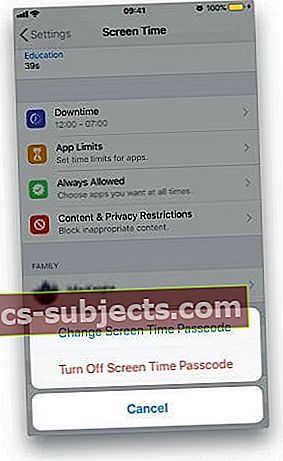 Ekrano laiko kodą galite išjungti nustatymuose
Ekrano laiko kodą galite išjungti nustatymuose Šiame skyriuje verta paminėti dar dvi problemas, kurias radome
- „IOS 12“ dabar turi automatinį programinės įrangos atnaujinimą. Sužinokite, kaip galite įjungti arba išjungti šią funkciją
- Po „iOS“ naujinimo „Settings“ programa rodo, kad turite atnaujinti savo telefono numerį, susijusį su „Apple ID“. Pridėta nuoroda parodo, ką galite padaryti, kad pašalintumėte šį pranešimą po atnaujinimo.
- Laikydamiesi „Apple ID“, daugelis vartotojų praneša matantys prašymą atnaujinti „Apple ID“. Kai jie įves prieigos kodą, „Nustatymai“ sustings, viršuje, dešinėje, besisukančiu ratu. Vartotojas taip pat negali ieškoti naudodamas nustatymų paieškos lauką. Lengviausias sprendimas yra pakeisti numatytąją kalbą iš anglų į anglų į anglų. Uždarykite programą „Nustatymai“. Pakeiskite kalbą atgal į JAV anglų kalbą ir vėl uždarykite programą „Nustatymai“. Kitą kartą atidarę programą „Nustatymai“, problema bus išspręsta.
Priverstinis paleidimas iš naujo, kodėl gi ne? Rizikos nėra.
Jei jūsų „iOS 12“ atnaujinimas praėjo sklandžiai be jokių žagsėjimų ir bandote ieškoti atsakymų į kitas klaidas, siūlome pirmiausia išbandyti du paprastus nustatymus iš naujo, kol ieškote „iOS 12“ problemų sprendimo būdų.
Daugumą su programine įranga susijusių problemų dažnai galima išspręsti paprasčiausiai priverstinai iš naujo paleidus „iPhone“ ar „iPad“
- Kaip priversti iš naujo paleisti „iPhone 7/8 / X“
- Kaip atkurti „iPhone 7“, išsamų vadovą
Kita galimybė išbandyti yra iš naujo nustatyti visus nustatymus eidami į„Settings“> „General“> „Reset“> „Reset All Settings“
Tai atkuria numatytuosius nustatymus visuose nustatymuose, įskaitant pranešimus, įspėjimus, ryškumą ir laikrodžio nustatymus, pvz., Pažadinimo signalus ir grąžina visas jūsų individualizuotas ir pritaikytas funkcijas, pvz., Fono paveikslėlius ir pan.
Taigi, kai jūsų „iPhone“ ar „iDevice“ bus paleista iš naujo, turite iš naujo konfigūruoti šiuos nustatymus.
Nė vienas iš jų neturi didesnės rizikos. Priverstinai paleisdami iš naujo neprarasite jokių duomenų iš savo įrenginio.
Jums gali tekti šiek tiek pakeisti savo nustatymus („WiFi“ vardas ir kodai ir kt.), Jei atliksite „Reset All“, bet vėlgi jūsų duomenys bus nepažeisti jūsų įrenginyje.
„IOS 12“ pakeitimai. Štai ką turėtumėte žinoti
Pamenate, kaip „Apple“ pakeitė „Airdrop“ vietą „iOS 11“? Na, yra keletas „iOS 12“ pakeitimų, į kuriuos verta atkreipti dėmesį, kai kalbama apie įprastus dalykus.
Tai nėra „iOS 12“ problemos, bet naršymo ir paskirties vietos pokyčiai, kuriuos rasti gali užtrukti.
Čia yra įprasti „iOS 12“ pakeitimai, kuriuos turite žinoti
- Kur yra „iOS 12“ apribojimai
- Kaip atkurti „Screentime“ slaptažodį
- Kodėl „iPhone“ man „iOS 12“ pasirenka slaptažodį
Pirmasis iš šių pakeitimų yra susijęs su apribojimais. Apribojimų nustatymo vieta pasikeitė. „IOS 12“ yra nauja „Strong password“ funkcija, kuri siūlo tvirtus slaptažodžius.
Kitas, kuris mums pasirodė įdomus, yra „iPad“ valdymo centras.
Tai šiek tiek skiriasi nuo to, kaip ankstesnėse „iOS“ versijose pasiekėte valdymo centrą „iPad“.
- Kur yra „iOS 12 iPad“ valdymo centras?
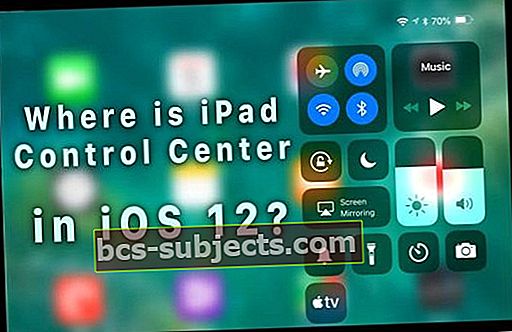
Kitas pokytis, kurį rasite įdomu, yra nuotraukų dalijimasis naudojant „iMessage“
- Kaip dalytis nuotraukomis „iMessage“
Kaip „AirDrop Safari“ slaptažodį sutaupyti laiko „iOS 12“
„AirDrop“ tapo protingesnė naudojant „iOS 12“. Čia yra puikus patarimas, kai jums reikia bendrinti slaptažodį su kuo nors kitu šeimos nariu, naudojančiu jūsų „iPhone“.
Tiesiog „AirDrop“ į kito asmens įrenginį!
- Paspausti Nustatymai> Slaptažodžiai ir paskyros> Svetainės ir programų slaptažodžiai
- Įveskite savo kodą arba patikrinimui naudokite „Face ID“ / „TouchID“
- Dabar bakstelėkite svetainę, kurios slaptažodį norite bendrinti
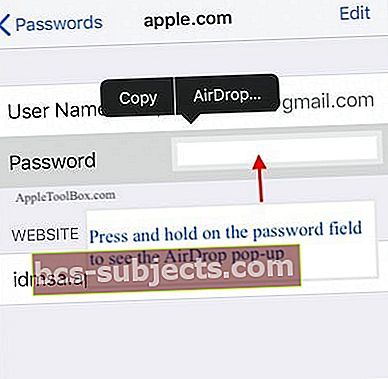
- Kitame ekrane paspauskite ir palaikykite slaptažodžio lauką, ir pamatysite „Airdrop“ pasirodys parinktys
- Čia galite išmesti slaptažodį per „Airdrop“
Programos trūksta po „iOS 12“ atnaujinimo?
Jei pastebėsite, kad kai kurios jūsų programos nerodomos atnaujinus „iOS 12“, pateikite trumpą patikrinamų dalykų sąrašą.
- Ieškokite programos aplankuose
- Patikrinkite, ar programa vis dar yra „App Store“
- Priklausomai nuo to, ką „iOS“ atnaujinote, kai kurios programos gali nebebūti suderinamos su „iOS 12“
- Paleiskite atnaujinimą arba priverstinai paleiskite įrenginį iš naujo
Norėdami gauti daugiau patarimų, perskaitykite mūsų straipsnį „Kaip rasti trūkstamas ar paslėptas programas„ iPhone “,„ iPad “ar„ iPod Touch “.
„Safari“ problemos, susijusios su „iOS 12“? Puslapis neįkeliamas ir kitos problemos
Mes nematėme daugybės „Safari“ susijusių problemų, susijusių su „iOS 12“. Kadangi „Safari“ yra labiausiai paplitusi žiniatinklio naršyklė, norėjome pateikti keletą patarimų, kurie turėtų padėti jums išspręsti su „Safari“ susijusias problemas „iOS 12“.

- Patikrinkite „Safari“ nustatymus ir išjunkite eksperimentines funkcijas. Paspausti Nustatymai> „Safari“> Išplėstiniai> Eksperimentinės funkcijos ir išjunkite apsikeitimo naršymą, jei jis įjungtas
- Susidūrus su neišsami „Safari“ puslapio įkėlimo problema, greitas sprendimas yra pakeisti „iPhone“ arba „iPad“ orientaciją
- Pora sekundžių perjunkite įrenginį į gulsčiojo režimą, ir puslapis iškart bus įkeltas. Tai apeitis, kuri veikia dažniausiai. Mes nesame tikri, dėl ko kyla ši problema
- 403 klaida atidarant „Safari“. Anksti susidūrėme su šia klaida ir nustatėme, kad tai buvo su vežėju susijusi problema.
- Perėjimas prie „Wi-Fi“ ir „Cellular“ išjungimas parodė, kad „Safari“ veikia be problemų
- „Safari“ susijusių problemų nykščio taisyklė: susidūrę su „Safari“ problemomis savo įrenginyje, pirmiausia išvalykite istoriją ( Nustatymai> „Safari“> Išvalyti istoriją ir svetainės duomenis> Išvalyti istoriją ir duomenis)
- Įsitikinkite, kad „Javascript“ įjungtas skiltyje Nustatymai> „Safari“> Išplėstiniai> „Javascript“, tada iš naujo paleiskite „iPhone“ arba „iPad“
- Galiausiai atrodo, kad „iCloud for Safari“ perjungimas kartais taip pat padeda susidūrus su tokiomis problemomis kaip nerandamas privatus naršymas, nykstančios žymės ir kt.
- Paspausti Nustatymai> Jūsų ID viršuje> „iCloud“> „Safari“
- Čia išjunkite „Safari“, palaukite minutę ir vėl įjunkite iš naujo
Per daugelį metų mes sukūrėme ilgą sąrašą „Safari“ susijusių trikčių šalinimo straipsnių, kurie jums bus naudingi, jei po „iPhone“ ar „iPad“ užstrigsite „Safari“ problemos.
„Safari“ nebėra rodomi slaptažodžiai „iOS 12“
Atnaujinę „iOS“, daugeliui vartotojų kyla su slaptažodžiu susijusių problemų. Jei negalite rasti išsaugotų „Safari“ slaptažodžių, šis žingsnis po žingsnio straipsnis bus naudingas, kur mes peržiūrėsime „iCloud“ failus ir bandysime išsiaiškinti, kaip atkurti „Safari“ slaptažodžius.
Patarimas: Lengviausias dalykas, kurį galite išbandyti, jei „Safari“ neberodo slaptažodžių „iOS 12“ yra viršuje paliesti Nustatymai> Jūsų „Apple“ ID> „iCloud“> Raktų pakabukas. Perjunkite raktų pakabuko perjungiklį į IŠJUNGTĄ, palaukite minutę ar dvi ir vėl įjunkite. Iš naujo paleiskite „iPhone“ ir, tikiuosi, turėtumėte matyti „Safari“ slaptažodžius.
„Safari“ slaptažodžių trūksta po „iOS“ atnaujinimo, kaip pataisyti
Trūksta kontaktinių vardų po „iOS“ ar „WatchOS“ naujinimo
Istoriškai daugeliui vartotojų kilo problemų dėl „iPhone“, „iPad“ ir „Apple Watch“ kontaktų programos po neseniai atlikto naujovinimo.
Atsirandanti problema yra ta, kad jūsų kontaktai yra. Jų numerius galite pamatyti „iMessage“ ir kitose programose, tačiau dėl kokių nors priežasčių kontaktų vardai nerodomi.
Ši problema pirmiausia yra susijusi su sinchronizavimo funkcija ir yra lengvai išspręsta. Vykdykite šių dviejų dalių instrukcijas, kad išspręstumėte trūkstamas kontaktų vardų problemas
- Po „iOS“ atnaujinimo trūksta kontaktų vardų. Rodomi tik skaičiai
- Po „watchOS“ atnaujinimo trūksta kontaktų vardų. Čia yra tikrasis sprendimas
Vaizdinio balso pašto problemos po „iOS 12“ atnaujinimo
Ši problema yra dar viena iš tų nuolatinių klaidų, kurios pasirodo išleidus naują „iOS“. Manome, kad taip nutinka dėl nešlio programinės įrangos atnaujinimas Problemos.

Geriausia, ką galite padaryti, tai atnaujinti savo vaizdo balso pašto slaptažodį naudodamiesi savo operatoriumi. Devynis iš dešimties kartų matėme, kad dėl to jūsų balso paštas veikia.
- Vaizdinis balso paštas neveikia po „iOS“ atnaujinimo, pataisymai
- „Wi-Fi“ skambučių problemos ir kaip jas išspręsti
Atsižvelgiant į tai, kurį operatorių naudojate „iPhone“, yra būdų, kaip išspręsti šį elementą. Į aukščiau pateiktą straipsnį įtraukėme patarimų, kaip dažniausiai pasitaikančius vežėjus.
„iOS 12“ su „Bluetooth“ ir GPS susijusios problemos. Štai keletas patarimų
Ankstyvame „iOS 12“ testavime nustatėme, kad buvo keletas reikšmingų GPS sekimo problemų, tačiau jos buvo ištaisytos kitose „iOS 12“ versijose.
GPS patarimas trečiųjų šalių programoms
- Lengvas sprendimas, kuris, atrodo, dažniausiai veikia, kai kyla GPS problemų su trečiųjų šalių programomis, yra uždaryti visas „iPhone“ programas, naudojančias GPS
- Tada atidarykite „Apple Maps“ ir įveskite adresą, palaukite 10 sekundžių, tada paleiskite trečiosios šalies GPS programą ir patikrinkite, ar ji teisingai seka GPS padėtį
Mes nežinome, kodėl, bet skaitytoja pranešė apie sėkmę, kai ji išjungė „Netrukdyti“ funkcijos visiškai jos „iPhone“. GPS pradėjo veikti puikiai.
Įjungus DND, jos „Google Maps“ vėl kilo problemų dėl geografinių vietų.
GPS problemos po „iOS“ atnaujinimo, kaip išspręsti
Panašiai, išjungus „Wi-Fi“ „iPhone“, pasirodė, kad GPS veikia.
Kai kyla nuolatinių su GPS susijusių problemų
- Nepamirškite iš naujo nustatyti tinklo nustatymų ir patikrinkite ( „Settings“> „General“> „Reset Network Settings“)
- Kartais švarus „iOS“ atkūrimas naudojant „iTunes“ gali būti labai naudingas sprendžiant su GPS susijusias problemas.
„Bluetooth“ neveikia su automobilio sistema, išjunkite sinchronizavimo kontaktus
Mes nustatėme, kad išjungus automobilio „Bluetooth“ integracijos dalį „Contacts Sync“, „Bluetooth“ veikia gerai.
Norėdami pradėti, ištrinkite „iPhone“ iš automobilio atminties. Prijunkite jį iš naujo ir, kai veiksmas paragins jus „Sinchronizuoti kontaktus“, aplenkite jį. Ne idealus sprendimas, bet problemos sprendimas padėjo ankstesnėse „iOS 12“ versijose.

Gali būti naujas jūsų „Bluetooth“ automobilio programinės įrangos atnaujinimas. Kartais padeda atnaujinti automobilio programinę įrangą į naujausią versiją.
„iOS 12“ susijusios „Bluetooth“ problemos, kaip jas išspręsti
Kai kuriems dažniausiai naudojamiems „Bluetooth“ priedams, tokiems kaip „Jaybirds“ ar „BOSE“ garsiakalbiai, mes pateikėme keletą trikčių šalinimo patarimų, kurie jums gali būti naudingi.
„AirDrop“ problemos po „iOS 12“ atnaujinimo - perjunkite ją iš numatytojo
Po „iOS 12“ atnaujinimo daugelis vartotojų pastebėjo, kad neatrodo, kad jų „Airdrop“ veikia tinkamai. Galite siųsti failus, bet niekas jūsų neranda ieškodami per „Airdrop“.
Ši klaida tikriausiai yra susijusi su numatytuoju „Airdrop“ elgesiu po atnaujinimo.

Naudodami valdymo centrą arba programą „Nustatymai“, turėsite vėl pakeisti „Airdrop“ nustatymus į „Visi“ (Parametrai> Bendrieji> Airdrop).
„AirDrop“ neveikia, kaip išspręsti problemą
Dėl kitų „Airdrop“ problemų, susijusių su „iOS 12“ atnaujinimu, siūlome iš naujo nustatyti visus nustatymus ir patikrinti, ar problema išspręsta.
„AirDrop“ trikčių šalinimo patarimas:
- Nepaisant „iOS“ naujinimo, jei „Airdrop“ neveikia su bet kuriuo iš jūsų „Apple“ įrenginių, pabandykite ištrinti save iš programos „Kontaktai“ iš visų įrenginių ir vėl atkurti. ( Nustatymai> Adresatai> Mano informacija)
- Suraskite savo vardą ir 3D Palieskite, kad jį atidarytumėte. Slinkite žemyn ir tada ištrinkite kontaktą
- Tada galite dar kartą atkurti savo kontaktą ir jį priskirti) Išbandykite „Airdrop“ ir patikrinkite
Nėra laiko? Peržiūrėkite mūsų „AirDrop“ vaizdo įrašą!
„iOS 12“ problemos ir patarimai, susiję su dažniausiai naudojamomis programomis
Daugelyje populiarių programų „iOS 12“ turi daug naujų funkcijų. Yra daug naujų funkcijų, pradedant grupuotais pranešimais, grupiniais pokalbiais „Facetime“, „Dual FaceID“ palaikymu ir visiškai naujomis „ScreenTime“ ir „Shortcuts“ funkcijomis.
Šiame skyriuje išryškinamos kelios dažniausiai pasitaikančios programos, pvz., „IMessage“, „Facetime“ ir kitos, problemos.
Su pranešimais susijusios „iOS 12“ problemos
Pranešimų funkcijos buvo atnaujintos naudojant „iOS 12“ ir įtraukiant grupuotų pranešimų palaikymą. Taip pat galite pasirinkti pateikti tyliai ir gerai „iOS 12“. (Nauja pranešimų funkcija).
Pirmoji iš mūsų nagrinėtų problemų buvo apie trūkstamus įspėjimus, kai į jūsų įrenginį patenka nauji pranešimai.
Dingęs Pranešimų įspėjimai? Pažvelkite į patarimus čia.
Sugrupuoti pranešimai veikia gana gerai, išskyrus nedideles problemas, kurias radome. Čia yra keletas patarimų, kurie padės jums, jei kyla problemų dėl naujos „iOS 12“ grupės pranešimų funkcijos
Grupiniai pranešimai neveikia sistemoje „iOS 12“, kaip pataisyti
Atrodo, kad nustatymas „Reset All Setting“ daro stebuklą daugeliu su pranešimais susijusių problemų. Vienintelė išimtis buvo „Facebook“ informaciniai pranešimai.
Mes nuolat turėjome iššūkių dirbdami. Jei kyla problemų, būtinai atnaujinkite „FB Apps“ į naujausias versijas. Taip pat gali būti naudinga greitai ištrinti ir iš naujo įdiegti programą.
„iMessage“ ir „FaceTime“ neveikia su „iOS 12.“. Kaip pataisyti
Mes praleidome nemažai laiko dirbdami su naujomis „iMessage“ ir „Facetime“ funkcijomis „iOS 12“.

Remdamiesi savo patirtimi, mes sukūrėme du labai išsamius šių dviejų programų trikčių šalinimo vadovus, kuriuos rasite naudingais, jei kils kokių nors problemų su „iMessage“ ir „FaceTime“.
- „iMessage“ neveikia su „iOS 12“, kaip pataisyti
- „FaceTime“ problemos ir klaidos atnaujinus į „iOS 12“? Išbandykite šiuos pataisymus
- „Apple“ muzika neveikia „iPhone“ ar „iPad“, kaip pataisyti
„iBooks“ naršymo pakeitimai „iOS 12“
Knygos, kaip ji vadinama „iOS 12“, pakeitė kai kurias savo funkcijas. Yra nauja norų sąrašo funkcija ir atskiras skyrius garso knygoms kartu su naujomis bendrinimo parinktimis.

„iOS 12“ knygos, dažniausiai naudojamų funkcijų patarimai ir gudrybės
Knygų „Slėpti ir nebeslėpti“ pavadinimai šiek tiek pasikeitė. Šis patogus vadovas bus naudingas, jei norite sužinoti pakeitimų apžvalgą, nes tai susiję su kai kuriais dažniausiai naudojamais „iOS 12“ knygų veiksmais

„iOS 12“ atnaujinimas, sukeliantis akumuliatoriaus problemas?
Po kiekvieno svarbesnio „iOS“ atnaujinimo matėme, kaip skaitytojai skundžiasi akumuliatoriaus problemomis.
Nepastebėjome jokių „iOS 12“ akumuliatoriaus išsekimo problemų. Tiesą sakant, akumuliatoriaus veikimas buvo daug geresnis nei ankstesnių „iOS“ versijų.
Svarbu prisiminti, kad kartais po „iOS“ atnaujinimo gali praeiti kelios dienos, kol pamatysite idealų akumuliatoriaus veikimą. Pritaikius „iOS“ naujinimą, vykdoma daugybė foninių indeksavimo susijusių užduočių, kurios gali sukelti problemų dėl akumuliatoriaus.
Baterijos įkrovimas yra patikimas naudojant „iOS 12“ (įkelkite įrenginį į lėktuvo režimą, kai kraunate greitesnio įkrovimo ciklą).
Greitas įkrovimas veikė pagal paskirtį ir užtruko mažiau nei 30 minučių, kad būtų įkrautas 80 proc.
Svarbus patarimas:
„Apple“ baterijų keitimo programa už 29 USD baigiasi po kelių mėnesių. Jei turite problemų dėl „iPhone“ akumuliatoriaus ar našumo, turėtumėte pasinaudoti šiuo pasiūlymu.
Panašiai ir „iPhone 8“ vartotojams, turintiems problemų iš naujo paleisti / užšaldyti, patikrinkite „Apple“ loginės plokštės pakeitimo programą, kad sužinotumėte, ar jūsų įrenginys nėra paveiktas.
Tikimės, kad šis išsamus trikčių šalinimo puslapis jums buvo naudingas. Ateinančiomis savaitėmis planuojame atnaujinti šį įrašą su naujais patarimais ir gudrybėmis bei „Reader“ patarimais.
Sekite naujienas ir praneškite mums, jei turite klausimų ar komentarų žemiau.